Hjem > Kopi > Kopier ved hjælp af Brother iPrint&Scan > Lav sidelayout-kopier (N i 1 eller plakat) ved hjælp af Brother iPrint&Scan (Windows/Mac)
Lav sidelayout-kopier (N i 1 eller plakat) ved hjælp af Brother iPrint&Scan (Windows/Mac)
N i 1-kopifunktionen sparer papir ved at kopiere to eller fire sider af dokumentet på én side af kopien. Plakatfunktionen opdeler dokumentet i sektioner og forstørrer sektionerne, så de kan samles til en plakat.
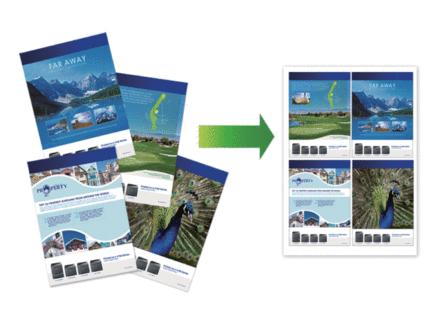
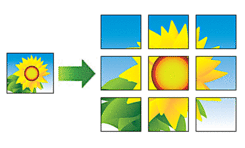
- Kontroller, at papirstørrelsen er indstillet til A4 eller Letter.
Du kan kun lave én plakatkopi ad gangen.
- Start Brother iPrint&Scan.
- Windows
Dobbeltklik på
 (Brother iPrint&Scan)-ikonet.
(Brother iPrint&Scan)-ikonet. - Mac
Klik på , og dobbeltklik derefter på ikonet for iPrint&Scan i menubjælken Finder.
Skærmbilledet med Brother iPrint&Scan vises. - Klik på Kopier.
- Vælg den ønskede indstilling Sidelayout.IndstillingBeskrivelseFra(1i1)-2 i 1 (stående)
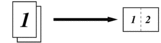 2 i 1 (Liggende)
2 i 1 (Liggende)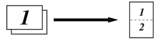 2 i 1 ID vertikal
2 i 1 ID vertikal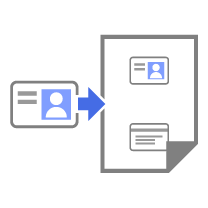 2 i 1 ID horisontal
2 i 1 ID horisontal 4 i 1 (Stående)
4 i 1 (Stående)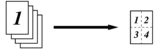 4 i 1 (Liggende)
4 i 1 (Liggende)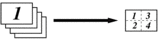 Plakat(3x3)
Plakat(3x3)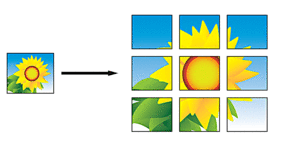
- Klik på Kopier.
- For at lave en N i 1-kopi skal du gøre følgende:
- Placer næste side på scannerglaspladen, og klik derefter på Fortsæt for at scanne siden.
- Klik på Udfør, når alle siderne er scannet.
Var denne side til hjælp?



